[tds-section background="#000000" textcolor="#FFFFFF" opacity="80"]
Cet article fait partie de nos archives. Vous cherchez des solutions à vos problèmes ou des infos sur une version plus récente?
Parcourez SUR CETTE PAGE l'ensemble des articles de nos experts à propos de REVIT (dernières et anciennes versions)!
[/tds-section]
[tds-divider invisible thickness=40]
Tutoriel Revit - création de familles : luminaire encastré pour plafond
Dans Revit, les luminaires sont des éléments du modèle définis par les familles. Diverses familles de luminaires sont disponibles dans Revit.
Vous pouvez les utiliser telles quelles dans les projets ou définir des luminaires personnalisés à partir de ces familles.
Pour créer ou modifier une famille de luminaires, utilisez l'Editeur de familles.
Création d'une nouvelle famille
Dans «nouvelle famille» sélectionnez le fichier de gabarit « luminaires métriques (plafond)».
Modélisez le boitier du luminaire avec les outils de forme de l'onglet «créer»
Commencez par créer l'enveloppe de la boîte avec l'outil «Extrusion».
Tracez un premier rectangle de 170 x 170 mm
Puis un second avec un décalage de 2 mm.
En profondeur, saisir 120
Validez la forme pour quitter l'éditeur
Coupez le plafond aux dimensions de l'appareil en créant une forme vide.
Dans l'onglet Créer, sélectionnez Formes vides puis vide par extrusion.
Créez le contour de la forme vide sur celui de la modélisation précédente.
Dans la fenêtre des propriétés, renseignez comme suit:
Validez pour sortir
Ouvrez l'élévation arrière. Nous constatons que la forme vide coupe le boitier et non le plafond.
Dans modifier, sélectionnez «ne pas couper la géométrie»
Sélectionnez le boitier puis la b forme vide.
La forme vide est maintenant présente à l'écran.
Étirez la poignée jusqu'au point haut du boitier.
Coupez le plafond avec la forme vide en sélectionnant le plafond puis la forme vide.
Le plafond est maintenant coupé.
Sur le plan de plafond, créez la collerette sur le pourtour du vide en utilisant à nouveau l'outil «extrusion» (comme précédemment).
En fin d'extrusion, choisir 0.0 et -3.0 en début.
Répétez l'opération pour fermer le boitier
Créez maintenant le déflecteur, en utilisant l'outil révolution dans la vue arrière.
Créez dans un premier temps la coque intérieure.
Tracez la ligne de contour. Cette ligne doit former une boucle fermée.
Créez un nouveau plan de construction correspondant à la position du déflecteur. Placer une cote de position puis verrouillez.
Créez une forme de révolution
Tracer deux arcs et deux lignes pour fermer la boucle
Sélectionnez chacun des deux axes et cochez «marque centrale visible» dans la fenêtre propriété.
Verrouillez les marques centrale des deux arcs sur les plans de construction (horizontal et vertical)
Verrouillez, également, les deux lignes sur les plans de construction.
Indiquer la ligne d'axe puis validez
Créez Maintenant le déflecteur au droit du support, en répétant la même opération.
Définir la source d'éclairage.
Sur la vue «Arrière» sélectionner la source d'éclairage et cliquer sur «définition de la source d'éclairage».
Pour utiliser des fichiers IES, sélectionnez une distribution de lumière par «distribution photométrique».
Déplacer la ligne d'élévation de la source d'éclairage et verrouiller la côte.
Créez des matériaux pour l'ensemble des composants du luminaire.
Créez un nouveau projet en Gabarit architectural pour simuler l'implantation des luminaires dans un faux-plafond.
Tracez un mur :
Activez le plan de plafond du niveau 0
Dans l'onglet «Architecture» sélectionnez l'outil «plafond» et créez un plafond avec isolation.
Chargez le luminaire dans le projet
Dans le projet, sélectionnez l'outil «composant» et placez les luminaires sur le plan de plafond du niveau 0.


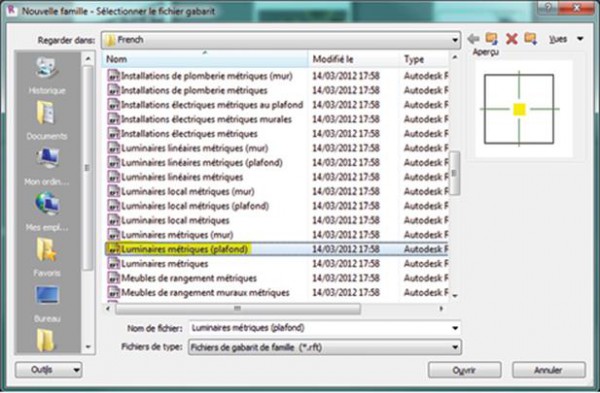


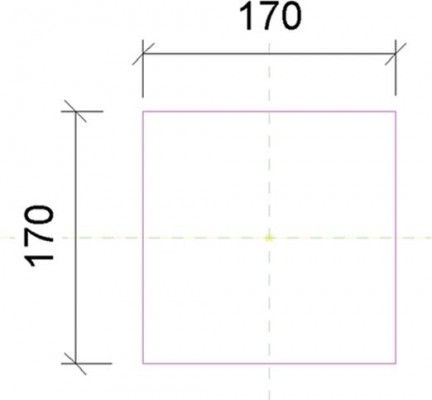
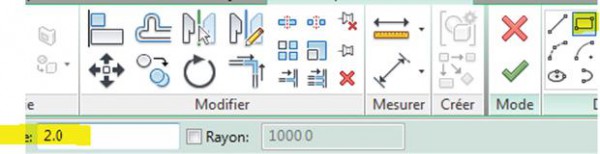
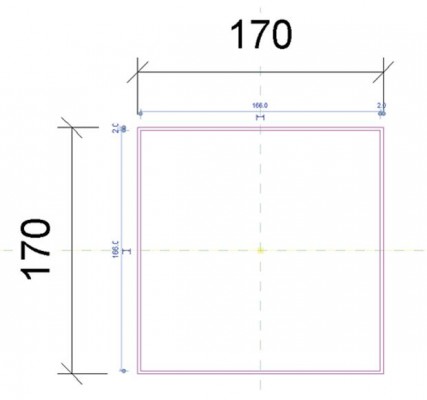








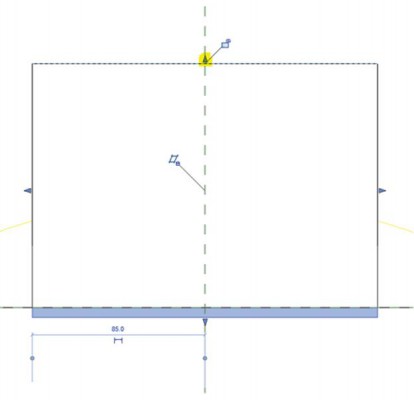


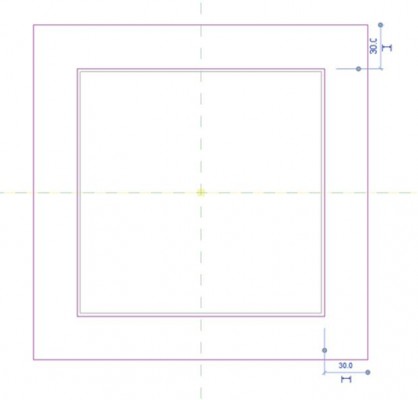










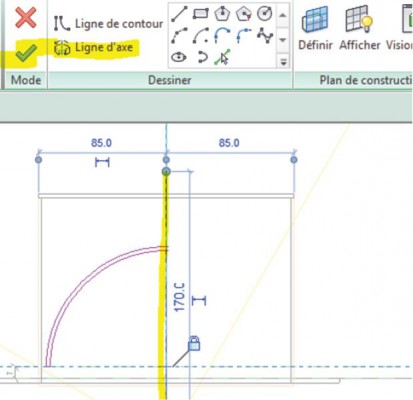



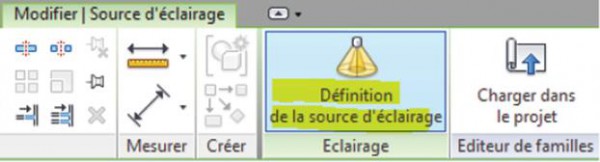







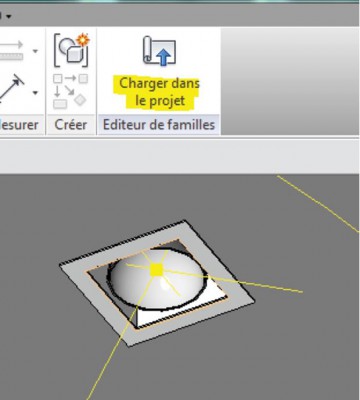










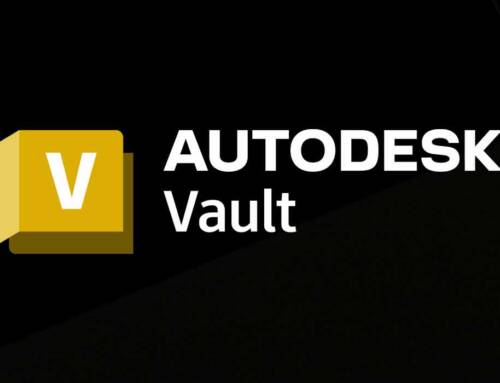
trés bien expliquer bravo